 " "
| Handbok SystemQ affärssystem |
 " "
| Handbok SystemQ affärssystem |
Här registrerar du nya verifikationer eller tittar på gamla. I gamla verifikationer kan du ändra
kostnadsställe, kostnadsbärare och konteringstext. En verifikation kan innehålla max 300-1000 rader.
| |||||
Val av nya eller gamla versionen av programmet | |||||
|
Både gamla och nya versionen av registrera verifikation finns tillgänglig
Du ställer in vilken version som skall användas i programmet i topmenyn under Inställningar. Du måste starta om SystemQ för att inställningen skall gälla Förinställd version är den nya. | |||||
Registrera ny verifikation i konteringsark | |||||
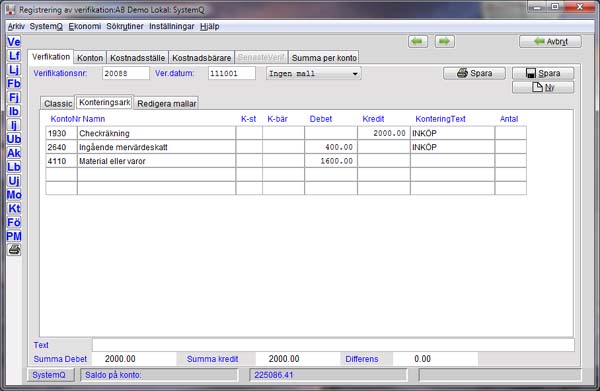
| |||||
|
Hur man arbetar registreringsark se: Registrering i dialogrutor som har layout som kalkylark
Under menyvalet Inställningar finner du tre val som styr viss automation när du registrerar. Du kan välja om du vill att verifikationen automatiskt skrivs ut när den lagras och om du vill kopiera kostnadsställe och bärare på alla rader i verifikationen. | |||||
| Verifikationsnummer | Om du vill titta på en befintlig verifikation anger du detta annars lämnar du fältet tomt för ny verifiaktion. | ||||
| Verifikationsdatum | Angen datum för verifikationen
Datumtest sker Datumet lagras för att komma upp till nästa, verifikation, leverantörsfaktura eller inbetalning. Du kan även välja bort om du inte vill få varningen att det inte är innevarande period | ||||
| Välja mall | Om det finns konteringsmallar kan du nu välja en sådan för att underlätta och snabba upp din registrering
Det kan även vara bra för att bygga in kunskap i systemet hur vissa transaktioner skall konteras | ||||
| Konto |
| ||||
| Kostnadställe Kostnadsbärare | Kostnadställe och kostnadsbärare aktiveras i SystemQ-Arkiv-Egenskaper-Företagsekonomi
Man kan även aktivera kostnadställe och kostnads bärare i Konto registrera:
Du kan välja dessa från respektive flik | ||||
| Debet och Kredit | Ange belopp som skall konteras, Du kan även ange beloppet som en beräkning t.ex 1000*0.8/2 = halva momsen på 1000 kr.
Anger du en nolla i debet får du en fråga om raden skall tas bort Anger du varken debet eller kreditbelopp och inget belopp finns att kontera frå du fråga om raden skall tas bort Lämnar du beloppen tomt och det finns belopp kvar att kontera kommer detta att läggas i rätt kolumn. | ||||
| Konteringstext | Det underlättar vid analys om du anger en konteringstext.
Konteringstexten kan kopieras från föregående rad genom att ange ett minustecken Vill att texten alltid skall kopieras ställer du in detta i topmeny-Inställningar | ||||
| Textrad på verifikation | Längst ner finns en textrad där det får plats 256 tecken
Texten skrivs ut längst ner på verifikationen Vid utskrift av journaler med verifikation lagras journalens rubrik i detta fält | ||||
| Höger-klick-meny |
| ||||
| Spara Spara med utskrift | När verifikationen är balanserad tänds sparaknapparna. Du kan välja mella att bara spara eller spara och skriva ut.
Det är nu som verifikationen får ett verifikationsnummer | ||||
Registrera ny verifikation i classic styles | |||||
| Finns för att underlätta övergång till nya versionen
| |||||
Jobba med konteringsmallar | |||||
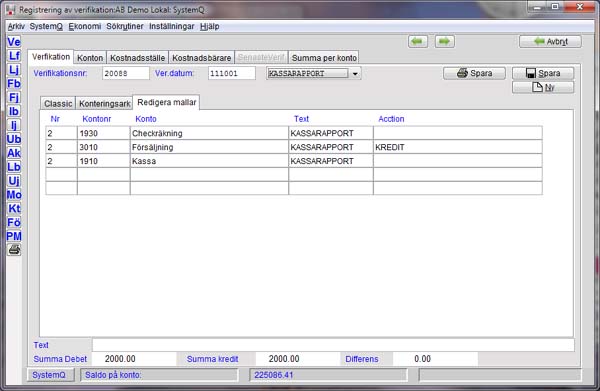
| |||||
| Namn och nummer | Mallarna numreras automatiskt.
Mallens namn hämtas från texten på första raden. Gå in på en befintlig verifikation som du vill använda som mall Höger klicka och välj Spara som mall Välj denna flik för att göra kompletteringar Om mallens nummer är ett kontonummer kommer den att kunna användas när man registrerar en leverantörsfaktura | ||||
| Konton | Komplettera med fler konton eller ändra befintliga | ||||
| Konteringstext | Du kan ange olika texter på raderna.
Du kan även lägga in verifikationens månad och dag i texten genom att skriva MMDD | ||||
| Action DEBET KREDIT | Om det inte står i konflikt med andra funktioner places markören i DEBET eller KREDIT om detta står i ACTION | ||||
| Action Beräkning från belopp på andra rader | I beräkningar anges raderna som nummer och kolumner som bokstäver. Det är rader och kolumner i verifikations som avses.
T.ex: KREDIT ='1E' placerar debetbeloppet på rad 1 i kredit på denna rad DEBET ='1E'*0,2426 Tar debetbeloppet på rad 1 och multiplicerar det med 0,2426 MINUS 12% tar beloppet och minskar med 12 % påslag MINUS 25% tar beloppet och minskar med 25 % påslag Var observant när du använder beräkningar och tar bort rader, vilket vid mallar bör undvikas | ||||
| Action Info | Övriga actiontexter vias längst ner i statusraden som information | ||||
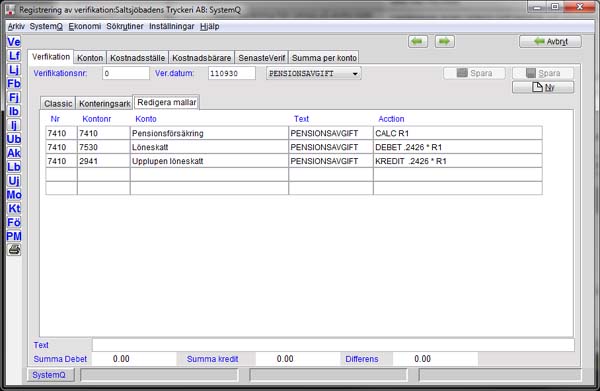
Exempel på konteringsmall som används i registrerar en leverantörsfaktura | |||||
Visa befintliga verifikationer, bläddra med pilar | |||||
| Visa befintlig verifikation |
| ||||
| Skriv befintlig verifikation | Skriv ut från SystemQ-Arkiv-Skriv ut-Utskrift verifikation eller tryck på skrivare i snabbvalsmenyn | ||||
Visa kostnadsställen | |||||
| Visar en lista över kostnadsställen som du kan välja ifrån | |||||
Visa kostnadsbärarare | |||||
|
Visar en lista över kostnadsbärare som du kan välja ifrån
| |||||
Visa befintliga verifikationer, bläddra med pilar,rätta | |||||
|
Om du vill titta på en gammal verifikation anger du verifikationsnumret. Då kommer verifikationen upp i
listan. Du kan då ändra på kostnadsställe, kostnadsbärare och konteringstext, resterande uppgifter är låsta.
Du kan bläddra fram och tillbaka bland verifikationer med de gröna pilarna uppe till höger. Första gången du trycker på vänsterpilen kommer senaste verifikationen upp. Om du vill korrigera en verifikation använder du funktionen Rätta verifikation som ligger under menyvalet Ekonomi-Löpande bokföring-Rätta verifikation.
| |||||
Utskrift verifikation | |||||
|
Under menyvalet Arkiv-Skriv ut-Utskrift verifikation kan du skriva ut den verifikation
du arbetar med. Du måste ha angivit ett verifikationsnummer i detta program innan du går in i utskriftsprogrammet.
Det finns även en skrivarsymbol i snabbvalsmeny för utskrift av verifikation | |||||
Hämta verifikation vid misslyckad lagring | |||||
|
När en journal skall skrivas ut och bokföras händer det att kontonummer saknas eller att verifikationen
inte kan lagras av något annan orsak.
SystemQ lagrar de sista 99 verifikationerna så att man kan hämta upp dem och lagra om dom när t.ex. konto saknas. Under fliken "SenasteVerif" kan man hämta dessa genom att förs välja en verifikation och sedan dubbelklicka på nedre fönstret.
Att tänka på innan du kan spara en verifikation:
1. Debet och kredit lika stora.
Felas någon av testerna sparas inte verifikationen. Du kan under registreringen gå in i t ex Kontoplan för att registrera ett nytt konto om det skulle behövas. För att lagra en verifikation som tidigare ej lagrats skall du:
| |||||
Summera verifikation per konto | |||||
|
Summerar ihop verifiaktionen per konto. Skall endast göras på lagrade verifikationer | |||||